 | |


 | |
| Головна | |
| Часті Питання | |
| Перевірити | |
| Контакти | |
| Документи | |
| Вхід | |
| Реєстрація | |
| Пароль | |
A: (by Duke)
Непоганий глосарій по цій темі є на сайті: dns.com.uaQ2: Як зареєструвати домен?
A: (by Miafan)
1. Видобуваємо собі Nic-handle На сайті http://uanic.com.ua/ реєструємо Nic-handle слідуючи інструкціям. Чекаємо листи від help@whois.com.ua з темою "Your password". Нехай Ми взяли собі MY00-UANIC . 2. Реєструємося на Primary NS services На сайті http://primaryns.kiev.ua/ реєструємо аккаунт. Нехай Ми вирішили взяти Демени ім'я NAME.kiev.ua Заходимо (Logon), вибираємо Add Zone і в поле Zone вводимо NAME.kiev.ua . Заповнюємо всі поля як показано на зображенні
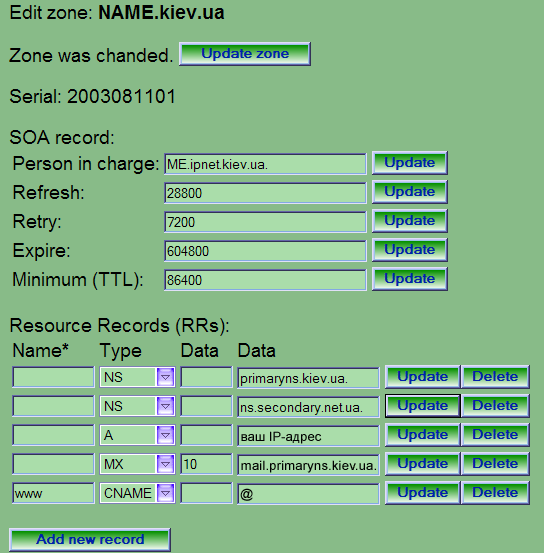
Тут ME.ipnet.kiev.ua потрібно замінити на Ваш email з точкою замість знака @ Також, не забувайте після редагування кожного поля натискати кнопку Update поруч з ним. Поля в секторі RRs, можна додавати тільки по черзі, після натискання Update. Слідкуйте за правильною розстановкою точок після доменних імен! 2. Реєструємося на Secondary NS services На сайті http://secondary.net.ua/add/ заповнюємо анкету як показано на зображенні
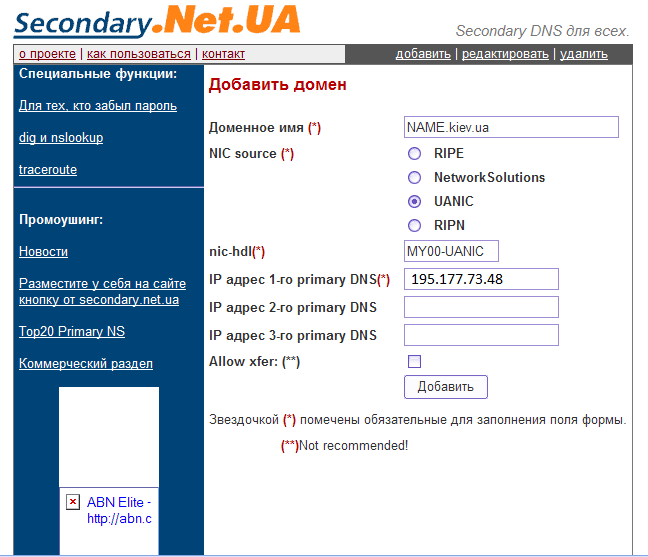
Чекаємо лист від hostmaster@secondary.net.ua для активації. 4. Відсилаємо заявку на домен Перший варіант: Скористаємося майстром реєстрації домену на http://nic.kiev.ua При оформленні заявки на реєстрацію домену, вкажіть свої NS, тобто primaryns.kiev.ua и ns.secondary.net.ua. Якщо після оформлення замовлення Ви бачите в статусі домену "Очікування настройки NS" - це означає, що NS налаштовані неправильно, тобто домен не піднявся на primaryns.kiev.ua і ns.secondary.net.ua. Перевірте, чи всі Ви зробили правильно і як тільки домен буде коректно піднято на primaryns.kiev.ua і ns.secondary.net.ua, він автоматично зареєструється. Другий варіант: Пишем письмо к auto-query@kiev.ua с темой: ADD NAME.kiev.ua . В теле письма пишем: -----------------cut------------------ domain: NAME.kiev.ua descr: NAME admin-c: MY00-UANIC tech-c: MY00-UANIC nserver: primaryns.kiev.ua nserver: ns.secondary.net.ua 193.201.116.2 changed: ME@ipnet.kiev.ua date source: UANIC -----------------cut------------------ где слово date заменяем на текущую дату в формате YYYYMMDD NAME.kiev.ua - Ваш домен поле descr может содержать любой текст MY00-UANIC - Ваш Nic-handle ME@ipnet.kiev.ua date - Ваш e-mail На адрес указанный в admin-c будет выслано письмо с просьбой подвердить регистрацию. Следуем инструкциям в письме - подтверждаем. Через пару дней в Ваш e-mail придёт уведомление о удачном (или не очень)Q3: Що позначають записи в вікні редагування зони?
A: (by Duke)
Структура зоны состоит из двух типов записей: SOA (для каждой зоны может быть только одна записть SOA) и RR (этих записей может быть много) Полное описание этих записей можно найти здесь: RFC1033 Кратко рассмотрим основные моменты: - Если в каком либо поле необходимо указать домен, это можно сделать либо в краткой форме либо в полной. Краткая форма содержит часть доменного имени и должно не заканчиваеться точкой. При этом в полной форме это имя будет состоять из краткой формы соедененной с именем зоны через точку. Полная форма состоит из полного доменного имени и должно заканчиваться точкой. - В записи SOA первое поле "Person in charge" должно содержать email адрес ответственного за зону лица. При этом вместо символа @ ставится точка и на конце тоже должны быть точка, если имя домена в email - полное. - Остальный поля в записи SOA - временный задержки в секундах: Refresh - интервал с которым secondaryNS проверяет primaryNS на наличие обновлений. Retry - интервал с которым secondaryNS повторяет запрос к primaryNS после неудачной попытки выполнить обновление. Expire - верхнее ограничение, для secondaryNS когда он может использовать данные взятые с primaryNS Minimum - минимальное количество секунд,используемое для поля TTL в RR записях. - В записи RR поле Name определяет к какому домену применяется текущая запись. В некоторых случаях поле Name может оставаться пустым, при этом значение по умолчанию будет браться из предыдущей RR записи. Если в первой RR записи поле Name пустое, значением по умолчанию будет имя зоны. - Типы записей RR и значения поля Data для них: NS - Сервер имен, Data - имя сервера A - Адрес, Data - IP адрес MX - Сервер по обработке почты для домена указанного в поле Name, Data - приоритет и имя сервера. Сервер с наименьшим приоритетом первым пытается обработать почту. CNAME - алиас для домена. В поле Name пишем алиас, Data - имя домена.Q4: Як перевірити, чи правильно працює моя зона?
A: (by Duke)
Можно воспользоваться командой dig. В качестве параметров необходимо указать домен, и DNS сервер, на котором размешена зона.Q5: Чи можу я отримувати пошту на зареєстрований мною домен?
A: (by Duke)
Можете. Для этого необходимо добавить в вашу зону запись MX указывающую на mail.primaryns.kiev.ua. Запись должна выглядеть, например, так: @ MX 10 mail.primaryns.kiev.ua. После добаваления такой записи внизу страницы появится новая таблица, первым полем которой будет домен, для которого была добавлена запись MX, а во второе поле необходимо вписать уже существующий email адрес, к которому вы имеете доступ. После нажатия кнопки "Применить" вся почта направленная на ваш домен будет переадресована на указанный email.